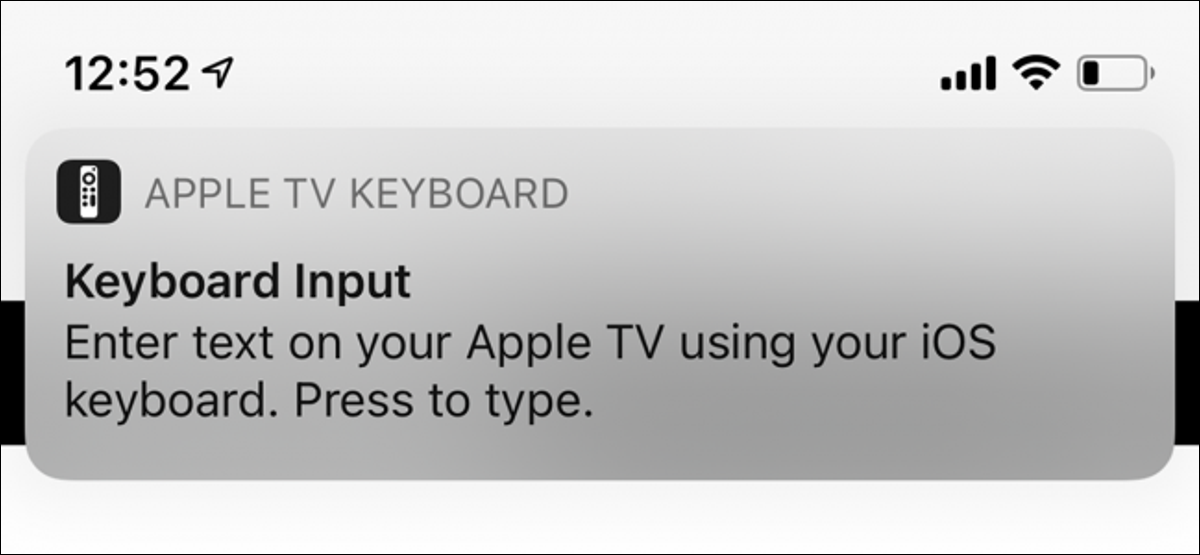
您可以将 iPhone 或 iPad 用作键盘在 Apple TV 上键入文本。此功能是通过推送通知实现的,每次 Apple TV 等待键盘输入时都会出现推送通知。如果您不希望此通知出现在设备上,请按以下步骤禁用它。
禁用 Apple TV 键盘通知
Apple TV 键盘通知只会显示在链接到 Apple TV 上使用的同一 Apple ID 的设备上。它会出现在 iPhone 和 iPad 上。如果您在同一个房间里有两台设备,您可能会觉得有点不知所措。
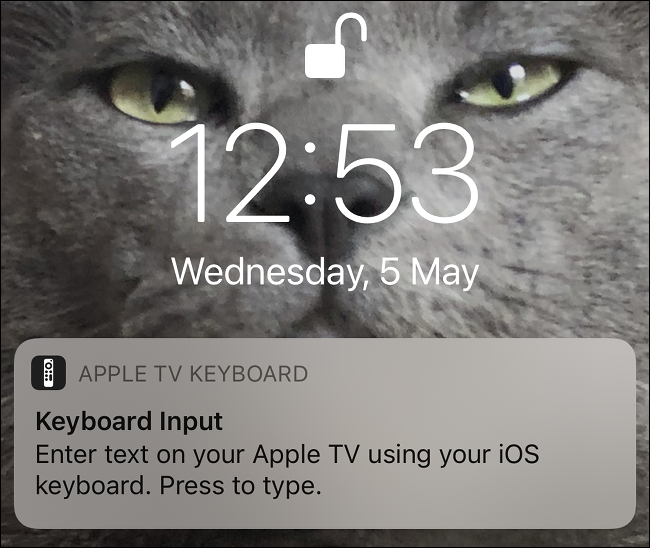
一种解决方案可能是针对特定设备(例如 iPad)禁用它,同时在 iPhone 上启用它。如果您仍在使用 iPod Touch,您也可以使用它。
要在特定设备上禁用通知,请打开设备上的“设置”应用,然后点击“通知”。
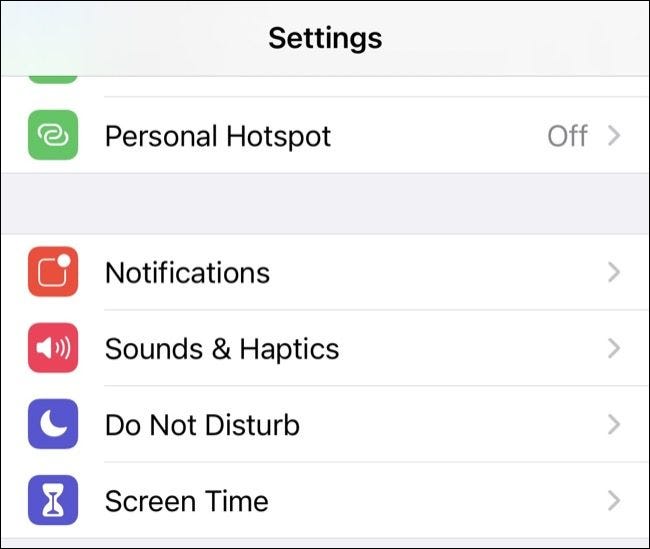
从这里向下滚动,直到在列表中找到“Apple TV 键盘”。点击它。

您现在可以自定义通知的显示方式。要完全禁用它,请取消选中“允许通知”。您将不会再在此特定设备上看到通知。

更好的选择可能是禁用“横幅”,这样通知就不会在屏幕顶部弹出,但仍可从锁定屏幕或通知中心访问。请记住,一旦 Apple TV 不再接受键盘输入,通知就会自行删除,因此您不必手动关闭它。
如果您想撤消此更改并恢复键盘通知,请返回此屏幕并重新启用您要使用的通知选项。
在 Apple TV 上输入文本的其他选项
使用 iPhone 或 iPad 在 Apple TV 上输入文本比使用 Apple TV 遥控器逐个字母输入单词的体验要好得多。但是不要忘记遥控器上有一个麦克风,这对于文本输入非常有用。
您可以通过按住 Siri 按钮(看起来像麦克风)在 Apple TV 显示文本输入字段的任何地方使用它。按住按钮直到您想说话,然后松开以完成。Siri 会将您所说的任何内容转换为键入的文本。现代语音听写并不完美,但非常好!
如果您正在寻找其他解决方案,请注意您几乎可以将任何蓝牙键盘与 Apple TV 配对。然后,您可以获得全键盘打字体验。这与将 Xbox 控制器或 PS4 控制器与 Apple TV配对的过程相同。
未经允许不得转载:表盘吧 » 如何在 iPhone 和 iPad 上禁用 Apple TV 键盘通知
